### 回答1:
Python中使用plt.plot函数可以画出散点图。具体步骤如下:
1. 导入matplotlib库中的pyplot模块:import matplotlib.pyplot as plt
2. 准备数据,例如:x = [1, 2, 3, 4, 5],y = [2, 4, 6, 8, 10]
3. 使用plt.plot函数画出散点图:plt.plot(x, y, 'o')
其中,'o'表示使用圆点作为散点图的标记。
4. 可以设置散点图的标题、x轴和y轴的标签等属性:plt.title('Scatter Plot'),plt.xlabel('X'),plt.ylabel('Y')
5. 最后使用plt.show()函数显示散点图。
完整代码如下:
import matplotlib.pyplot as plt
x = [1, 2, 3, 4, 5]
y = [2, 4, 6, 8, 10]
plt.plot(x, y, 'o')
plt.title('Scatter Plot')
plt.xlabel('X')
plt.ylabel('Y')
plt.show()
### 回答2:
Python语言中,使用matplotlib.pyplot库中的plot函数可以绘制散点图。
绘制散点图的步骤如下:
1. 导入必要的库
在使用plot函数之前,需要首先导入matplotlib.pyplot库,同时还可以根据需要导入其他库,例如numpy库,以便进行数据处理。
import matplotlib.pyplot as plt
import numpy as np
2. 准备数据
准备要绘制的数据,可以将数据放在一个二维数组中,每个元素表示一个点的坐标。
x = [1, 2, 3, 4, 5, 6, 7, 8, 9, 10]
y = [2, 4, 5, 7, 6, 8, 9, 10, 12, 11]
3. 绘制散点图
调用plot函数,设置参数,画出散点图。
plt.scatter(x, y, s=50, c='r', marker='o')
plt.title('Scatter Plot')
plt.xlabel('X-axis')
plt.ylabel('Y-axis')
plt.show()
其中,参数x和y分别表示横坐标和纵坐标的数据,s参数表示点的大小,c参数表示点的颜色,marker参数表示点的形状,title、xlabel和ylabel分别是图像的标题和坐标轴的标签,show函数表示显示图像。
通过这样的步骤,就可以绘制出简单的散点图了。在实际应用中,还可以通过设置各种参数,如点的大小、颜色、形状、标签等来使散点图更加美观和易于阅读。
### 回答3:
Python是一种高级编程语言,常常用于数据分析和可视化。其中的Matplotlib库提供了广泛的数据可视化功能。plt.plot()是Matplotlib库中的一个函数,可以用来绘制散点图。
首先,我们需要导入Matplotlib库。通常使用plt别名引用它:
```python
import matplotlib.pyplot as plt
```
之后,如果我们想要绘制简单的散点图,我们需要提供x轴和y轴数据。我们可以将x轴和y轴的数据分别存储在两个列表中:
```python
x = [1, 2, 3, 4, 5]
y = [2, 4, 6, 8, 10]
```
然后,我们可以调用plt.scatter()函数来绘制散点图:
```python
plt.scatter(x, y)
plt.show()
```
该代码将绘制一个简单的散点图,其中x轴的值为1到5,y轴的值为2到10:

我们也可以自定义散点的颜色和形状。例如,我们可以将所有的散点设置为蓝色圆形:
```python
plt.scatter(x, y, color='blue', marker='o')
plt.show()
```
我们还可以将散点设置为不同的颜色和大小,以便突出不同的数据集。例如,下面的代码将绘制两个不同颜色和大小的数据点集:
```python
import random
# 创建两个数据点集
x1 = [random.uniform(0, 1) for i in range(50)]
y1 = [random.uniform(0, 1) for i in range(50)]
x2 = [random.uniform(1, 2) for i in range(50)]
y2 = [random.uniform(1, 2) for i in range(50)]
# 绘制散点图
plt.scatter(x1, y1, s=50, c='red', marker='o')
plt.scatter(x2, y2, s=100, c='blue', marker='D')
plt.show()
```
该代码将绘制两个不同颜色和大小的散点图,其中红色圆形数据点集位于x轴和y轴的范围为0到1的区域内,蓝色菱形数据点集位于x轴和y轴的范围为1到2的区域内:

总之,plt.plot()函数是Matplotlib库中常用的函数之一,可以用于绘制散点图。通过设置可选的参数,我们可以自定义散点的形状、颜色和大小,以展示各种类型的数据。
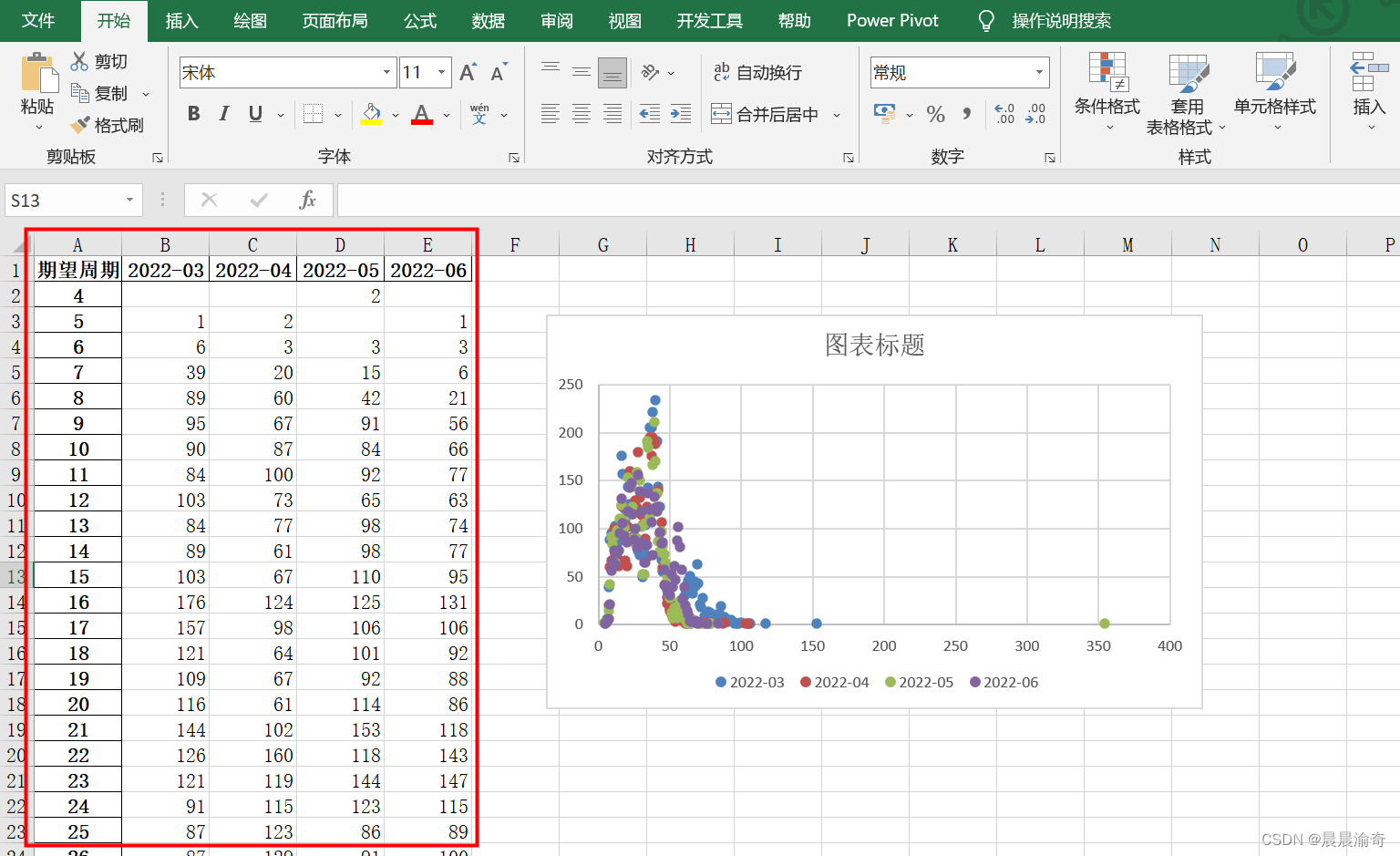








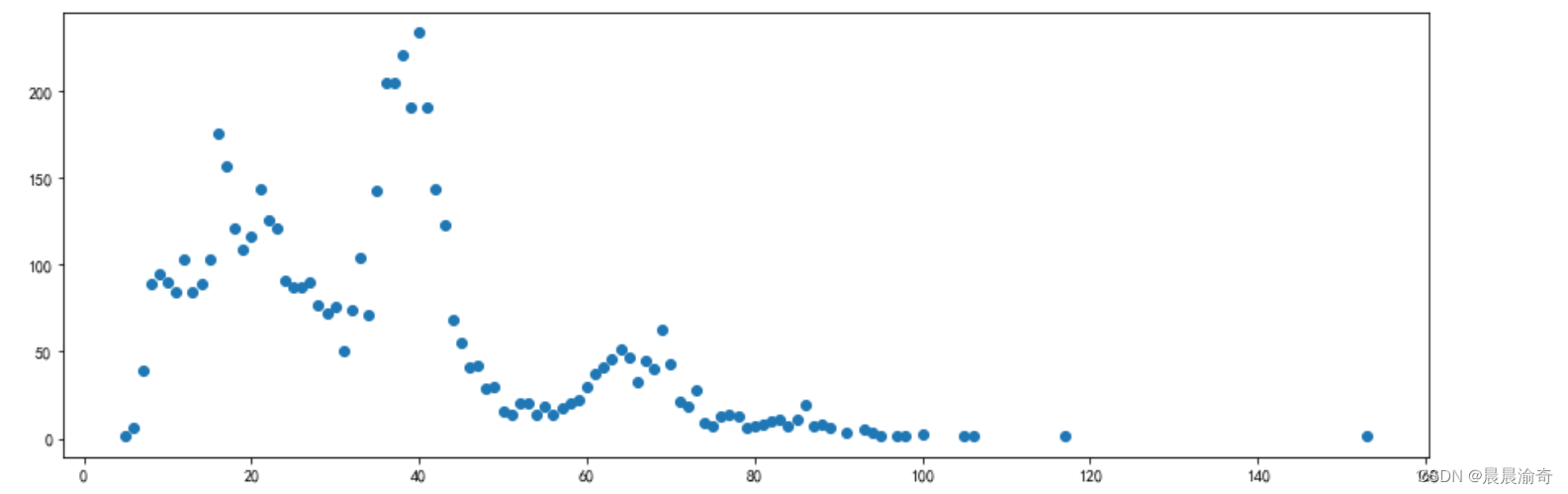
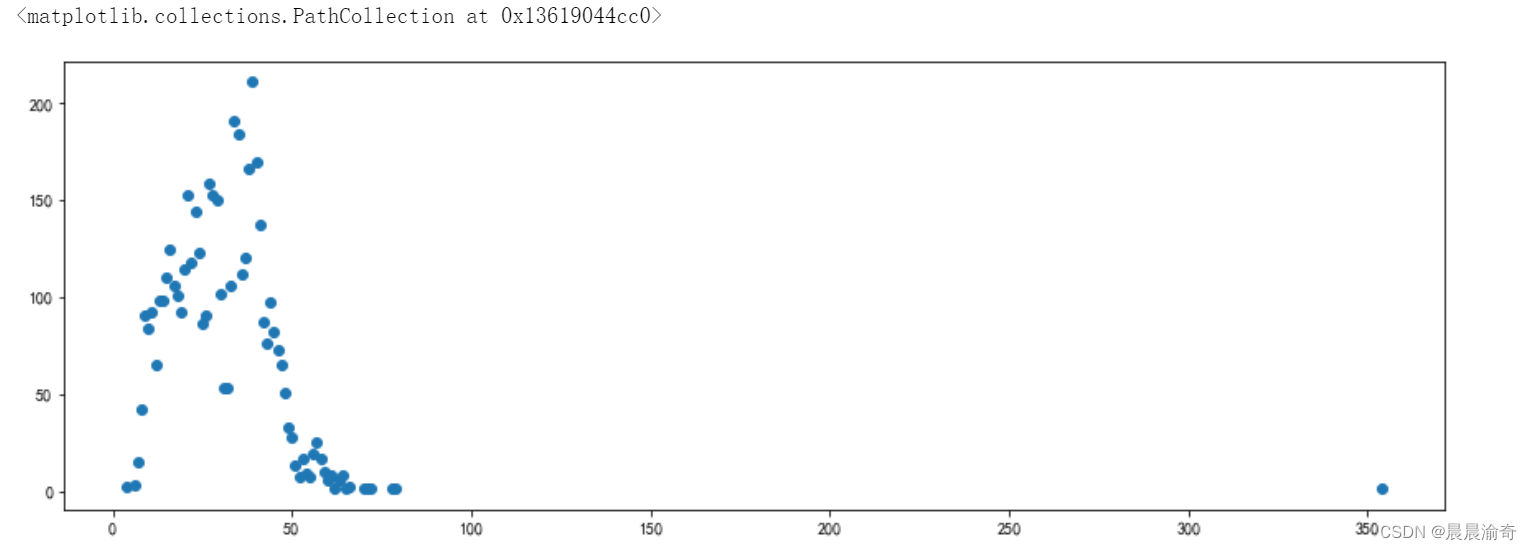
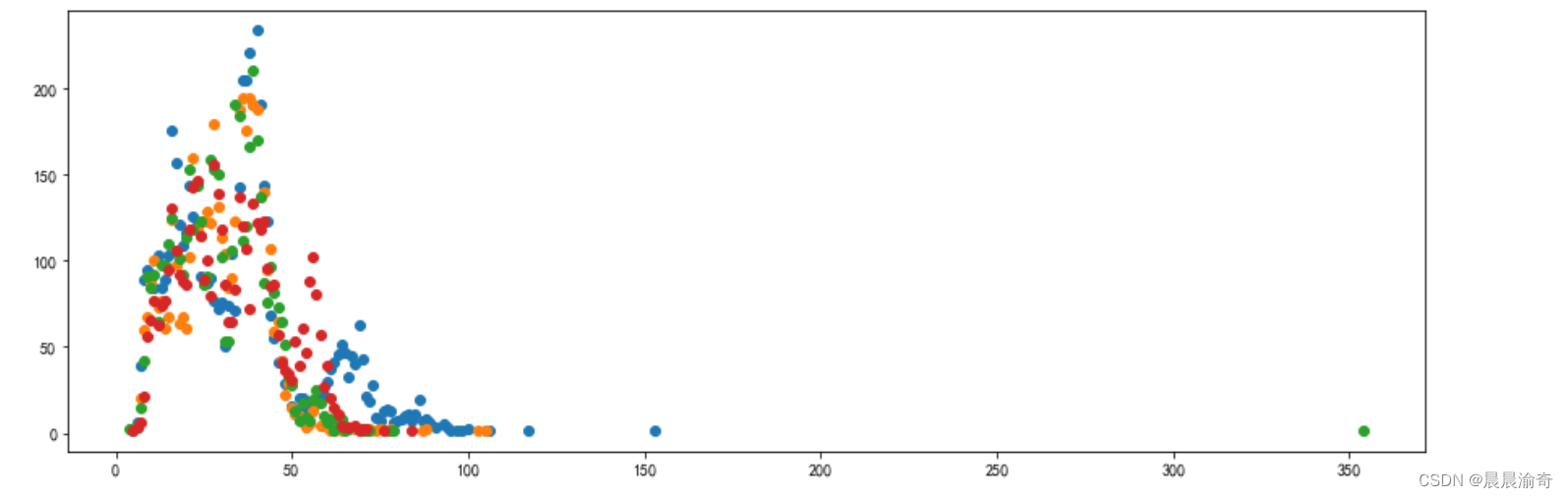















 8991
8991











 被折叠的 条评论
为什么被折叠?
被折叠的 条评论
为什么被折叠?








